Nintendo Switch Proコントローラーを有線接続する方法を紹介します。対人ゲームをする場合操作性の悪さは命取りです。いざという時のために設定方法を把握しておきましょう!
contents
前提
スイッチとコントローラを有線接続するには前提として以下を満たしている必要があります。
- スイッチ本体のバージョンが3.0.0以降であること
- Proコントローラを所有していること
- ドックを介してTVモードでプレイしていること
スイッチのバージョンが古い方は任天堂公式ページの本体更新についてを御覧ください。
有線接続しているときはNFC機能が使えないので、amiiboの読み取りなどのNFC機能を使用する際は、USB充電ケーブルを抜いて、無線接続で使用する必要があります。
有線接続設定後もUSBケーブルを抜くことで無線接続に切り替わります(有線→無線の切り替えは秒単位のラグがあります。)
有線接続方法
設定は至って簡単です。
- ACアダプターを接続したNintendo Switchドックに、USBケーブルでProコンをつなぐ
- 本体の設定で有線接続をONにする
以上です。
1.ACアダプターを接続したNintendo Switchドックに、USBケーブルでProコンをつなぐ
USBを接続します。えぇぶっ刺してやりましょう。

2.本体の設定で有線接続をONにする
設定→コントローラーとセンサー→「Proコントローラーの有線通信」で決定ボタンで「OFF」から「ON」に変更します。
で設定できます。
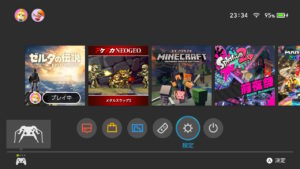
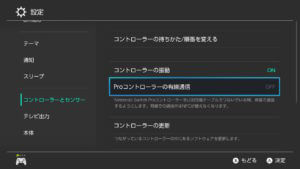
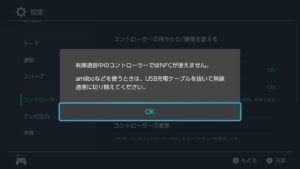
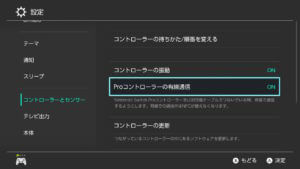
以上で設定完了です。
効果検証
期待効果
Proコンを有線接続することで以下の効果が期待できます。
- 入力の遅延が減る
- 無線(Bluetooth)から有線になるので接続が安定する
体感効果
一言で言うとナシ!(きっぱり)
Bluetoothの電波が飛び交う危険地帯でゲームする場合は有線の方が安心だと思いますが、正直遅延具合は私には全く分かりません。
格ゲーマーたちはフレーム単位で戦ってますが、ファッションFPSゲーマーの私にはその領域には一生かかってもたどり着ける気がしません。
ゼルダの伝説で、ボタン入力、ジャイロ入力でテストしてみましたが、素人には違いは感じられませんでした。また、スプラトゥーン2の前夜祭を無線接続でプレイ中していましたが、遅延が気になる場面は一回もありませんでした。
- テストした環境
- 無線
- 有線
- 有線+ジャイロセンサー補正
有線+ジャイロセンサー補正について
ネット情報で有線接続を行った後にジャイロセンサーの補正を行うと遅延が抑えられると噂されていますが、効果は体感できませんでした。
Nintendoのサポート情報のProコン有線接続手順にも特にジャイロセンサーの補正についての記述はありません。
ちなみに設定の「コントローとセンサー」のなかにジャイロセンサーの補正にて設定を行えます。
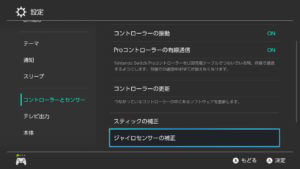
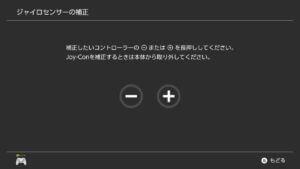
コントローラは混線する
Bluetoothを使用しているので、ある条件下ではコントローラは電波干渉を受けて操作性が著しく低下する場合があります。
実際に私も、Switchプレイ中(Proコン×3、Joy-Con×1)に操作の遅延、不具合を感じたことがあります。
電波干渉によって操作性が低下するのを防止するのに有線接続は非常に役に立ちます。
電波干渉について
本体とJoy-Conとは無線(Bluetooth)で接続しています。
そのため、電波を発信している機器など、電波干渉を引き起こす機器が本体に近づきすぎていると、Joy-Conとの通信が不安定になる 場合があります。
任天堂公式ページ|サポート情報(【Switch】取り外したJoy-Conで操作していると、反応がおかしくなったり、接続が途中で切れたりすることがあります。故障でしょうか?)から引用
まとめ
スイッチのProコントローラーを有線接続する方法を紹介しました。
私の環境ではもともと遅延は感じられていなかったので、遅延に対する効果は得られませんでした。しかし、電波干渉の影響を受けることがなくなるので接続が安定します。
電波干渉等で接続や操作感に不安があるかたは是非試してみてください!
スイッチのProコントローラーはXboxのコントローラと並ぶくらいに大変持ちやすく、操作しやすいので長時間プレイする際にも疲れにくいです。これからビッグタイトルが続くので、まだ持っていない方は、この機会に挑戦してみてはいかがでしょうか?





